Inhoudsopgave
Kijkt u wel eens terug naar uw oude tweets? Twitter bestaat al sinds 2006 - als u een early adopter was, zult u waarschijnlijk verbaasd zijn over de inhoud die u ooit cool en geschikt vond om te delen.
Het herzien van uw oude tweets zal u helpen uw merkimago onder controle te houden, en het zou deel moeten uitmaken van uw regelmatige social media audits.
In dit bericht bekijken we hoe je oude tweets kunt zoeken en verwijderen.
Bonus: Download het gratis 30-dagen plan om je Twitter following snel te laten groeien, een dagelijks werkboek dat je helpt een Twitter marketing routine op te zetten en je groei bij te houden, zodat je je baas na een maand echte resultaten kunt laten zien.
Waarom is het bijhouden van oude tweets belangrijk?
Als je, zoals ik, in de beginjaren lid werd van Twitter en geen idee had waar het over ging, vraag je je misschien af hoe je oude tweets kunt terugvinden. Wat had je te zeggen in de mooie dagen van 2007? Staan er irrelevante of potentieel gênante tweets op je tijdlijn?
Genieten van de gratis draadloze verbinding op YVR.
- Christina Newberry (@ckjnewberry) 5 maart 2009
De lof zingen van gratis wifi op een grote internationale luchthaven (laat staan het "draadloos" noemen) lijkt een beetje vreemd uit de volledig verbonden dagen van 2022.
Natuurlijk zal deze willekeurige tweet me niet in de problemen brengen. Maar als mijn tijdlijn bezaaid zou zijn met dit soort dingen, zou ik er waarschijnlijk heen willen gaan en het opruimen. Het is misschien ook een goed idee om wat van mijn overijverige grammatica-aanvallen en uitgebreide retweeting uit het begin van de jaren 2010 uit te dunnen.
Wij zijn geen voorstanders van de cancelcultuur, of van het verbergen van je verleden. Maar, realistisch gezien, zijn er genoeg redenen waarom je oude inhoud van je Twitter-tijdlijn zou willen verwijderen.
Misschien bent u begonnen met een persoonlijk Twitter-account en wilt u het nu voor zakelijke doeleinden gebruiken. Misschien bent u op zoek naar een baan en weet u dat potentiële werkgevers u zullen bekijken op social media. Of misschien hebt u in uw jeugd dingen gezegd waarvan u nu begrijpt dat ze niet zo verstandig waren.
Lees verder om erachter te komen hoe je oude tweets kunt zoeken en verwijderen. Houd in gedachten dat al deze methoden je tweets verwijderen van Twitter zelf en van retweets en quote tweets die zijn gemaakt met de moderne Twitter opties. Als iemand een deel van je tweet heeft gekopieerd en geplakt (zoals we deden voor old school RT's en MT's) of screencapped, blijft de inhoud bestaan.
Hoe vind je oude tweets: 4 methoden
Methode 1: Uitgebreid zoeken via Twitter
De geavanceerde zoekfunctie van Twitter is de eenvoudigste manier om oude tweets te doorzoeken en vereist niet dat je apps van derden toegang geeft tot je account.
1. Log in op je Twitter-account en ga naar de geavanceerde zoekpagina van Twitter.
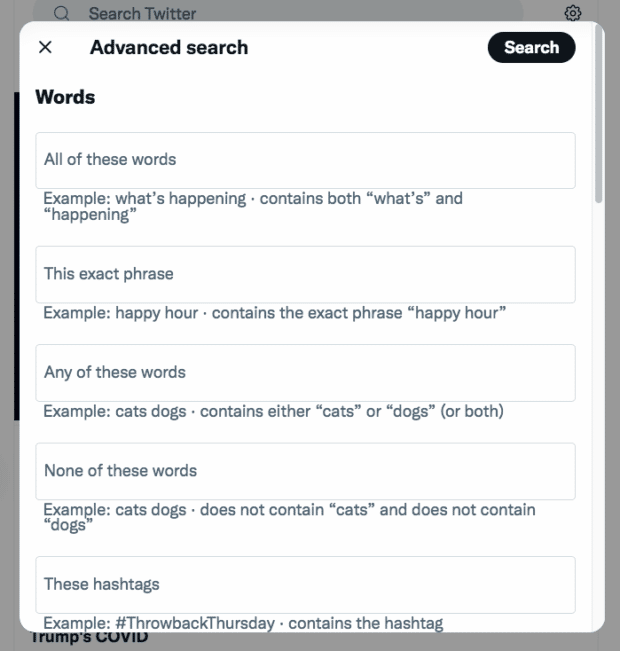
2. Onder de Rekeningen subkopje, voer uw gebruikersnaam in het Van deze rekeningen veld.

3. Voer alle informatie in die u zich kunt herinneren over de tweet(s) die u zoekt. Dit kan een trefwoord of zin zijn, een hashtag, een account waarop u antwoordde of dat u noemde, en/of een specifiek datumbereik.

De opties voor datumselectie gaan terug tot 2006, toen Twitter voor het eerst werd gelanceerd.
4. Klik op Zoeken. In de zoekresultaten zie je een lijst met toptweets uit die periode.

5. Om te zien elke tweet uit die periode, klik op de Laatste tab. Dit geeft een lijst van alle tweets die u hebt verzonden tussen de van en tot data die u hebt opgegeven, in omgekeerde chronologische volgorde.
U kunt ook de tabbladen bovenaan het scherm gebruiken om te zoeken naar tweets die foto's of video's bevatten.
Methode 2: Download een volledig archief van je tweets
Van tijd tot tijd een archief van je tweets downloaden is een goede social media praktijk in het algemeen. Het is ook een geweldige manier om je hele record aan oude tweets te doorzoeken. Hier lees je hoe je oude tweets kunt bekijken via het Twitter-archief:
1. Ga naar //twitter.com/settings/account
2. Onder Uw rekening klik op Download een archief van uw gegevens Voer uw wachtwoord opnieuw in en kies een verificatiemethode.
3. Onder Twitter gegevens klik Aanvraag archief .

3. Het kan een paar dagen duren voordat Twitter je archief klaarmaakt. Als het klaar is, krijg je een pushmelding en een e-mail om je dat te laten weten.
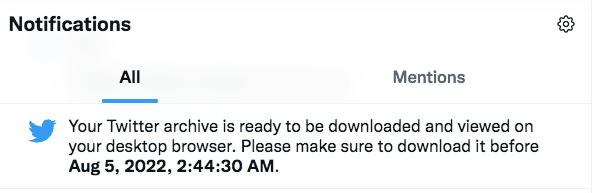
4. Klik op de melding om uw archief te downloaden. Of ga terug naar //twitter.com/settings/account en klik op Download een archief van uw gegevens onder Uw rekening .
5. Klik op Archief downloaden om een .zip bestand te krijgen van al je Twitter activiteiten, inclusief al je oude tweets.
6. Zodra het .zip-bestand op uw bureaublad staat, opent u het bestand met de naam Uw archief.html U ziet een overzicht van al uw activiteiten op Twitter. Om al uw oude tweets te zien, klikt u op Tweets .
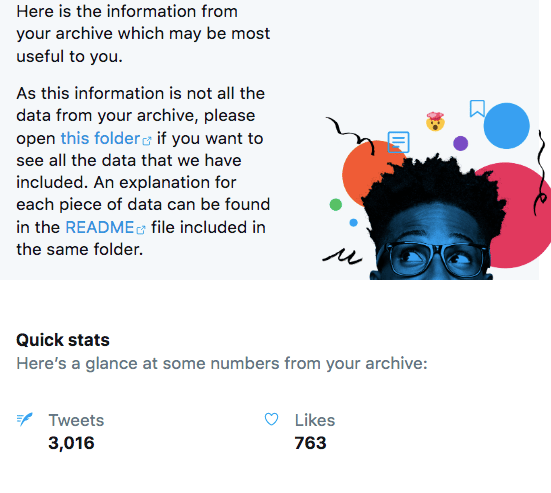
U ziet een lijst met al uw oude tweets, in omgekeerd chronologische volgorde. U kunt het zoekvak en de filters rechts op de pagina gebruiken om uw zoekopdracht te verfijnen, of de tabbladen bovenaan gebruiken om specifiek uw antwoorden en retweets te bekijken.
Elke tweet in uw gedownloade archief bevat een link naar de live tweet op Twitter voor gemakkelijke toegang.
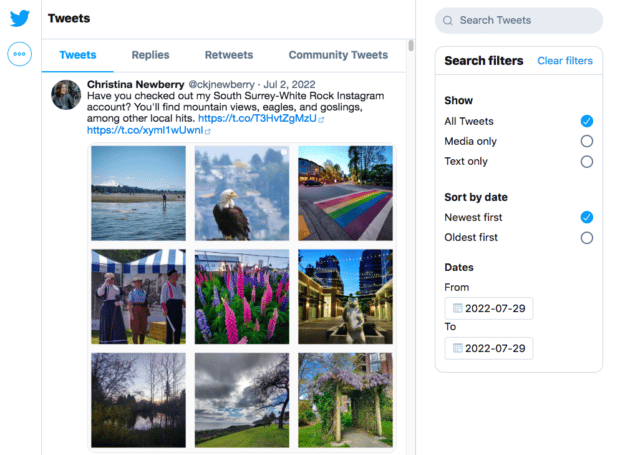
Methode 3: Gebruik een app om je oude tweets op één scrollbare pagina te zien
Als je niet wilt wachten om je hele Twitter-archief te downloaden, lees je hier hoe je oude tweets kunt opzoeken met behulp van een dienst van derden. Met opties als AllMyTweets kun je je 3200(-achtige) laatste tweets bijna onmiddellijk zien in gemakkelijk scrollbare vorm.
De limiet van 3200 tweets wordt opgelegd door de API van Twitter. Als je één keer per dag tweet, gaat die 3200-tweet je bijna negen jaar terug in de tijd. Maar als je zoals SMMExpert bent en deelneemt aan veel Twitter-chats, gaat het waarschijnlijk minder dan twee jaar terug in de tijd.
Toch is het een goede plek om je zoektocht naar oude tweets te beginnen.
1. Ga naar AllMyTweets en log in met je Twitter-account. Je moet AllMyTweets toegang verlenen tot je Twitter-account, maar je kunt deze toegang later altijd weer intrekken.
2. Zodra je bent ingelogd, kun je je eigen oude tweets of die van iemand anders opzoeken. Voer de gebruikersnaam in waarvoor je oude tweets wilt opzoeken.
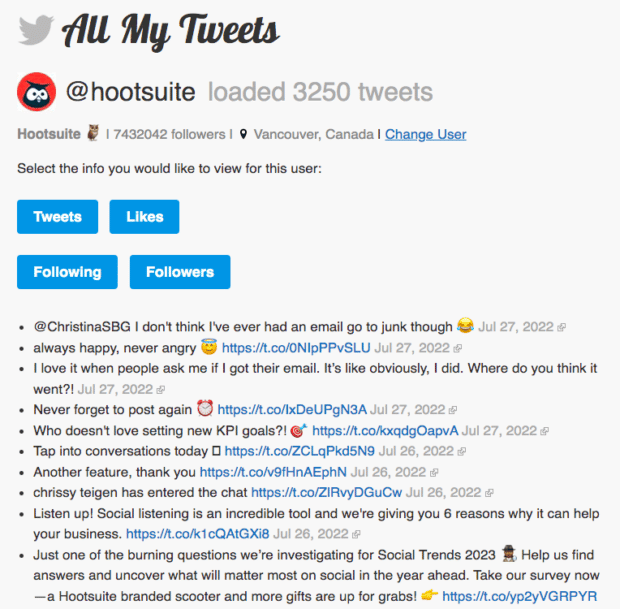
4. Scroll door de tweets, die in omgekeerd-chronologische volgorde verschijnen. Of gebruik de zoekoptie in je browser om te zoeken naar een specifiek trefwoord, zin of zelfs emoji.
Methode 4: Gebruik de Wayback Machine
Wat als de tweet die je zoekt is verwijderd, en je geen toegang hebt tot het Twitter-archief voor het account waarvan de tweet is verzonden?
Misschien heb je geluk met zoeken via de Wayback Machine. Die archiveert geen individuele tweets, maar heeft wel screenshots van populaire Twitterpagina's van specifieke data.
Bonus: Download het gratis 30-dagen plan om je Twitter following snel te laten groeien, een dagelijks werkboek dat je helpt een Twitter marketing routine op te zetten en je groei bij te houden, zodat je je baas na een maand echte resultaten kunt laten zien.
Ontvang nu de gratis gids!Opmerking : Zo zie je maar dat het verwijderen van tweets nooit een waterdichte manier is om ze van het internet te verwijderen.
Zo zoek je naar oude tweets met de Wayback Machine:
1. Ga naar de Wayback Machine. Voer in de zoekbalk bovenaan in //twitter.com/[gebruikersnaam] , waarbij u [gebruikersnaam] vervangt door de account die u wilt doorzoeken.
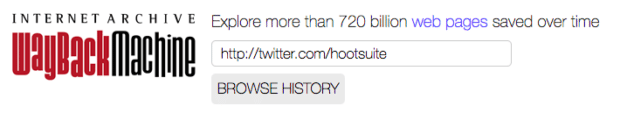
2. Klik Bladeren door de geschiedenis De Wayback Machine toont je elke screenshot die het heeft van de Twitter-pagina van die gebruiker, georganiseerd per jaar en dag.

3. Selecteer in de tijdlijn bovenaan het scherm uit welk jaar je tweets wilt zien. Klik vervolgens op een datumbel.
4. De Wayback Machine toont je een screenshot van de Twitter-pagina van de gebruiker precies zoals die er op die dag uitzag. De meeste oude screenshots van Twitter bevatten de eerste 20 of zo tweets die die dag op de pagina verschenen, maar laten je niet scrollen om oudere tweets te zien. Bijvoorbeeld, hier is hoe de Twitter-pagina van SMMExpert eruit zag op 24 augustus 2014:
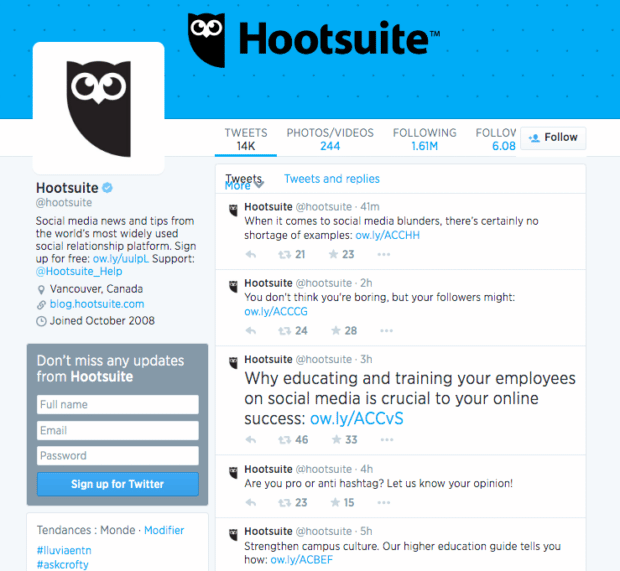
Hoe verwijder je oude tweets
Onthoud, zoals we net hebben geïllustreerd met de Wayback Machine, dat het onmogelijk is om iets te verwijderen als het eenmaal op het internet staat. Dat gezegd hebbende, je kunt je Twitter-content van Twitter verwijderen, wat het zeker veel moeilijker maakt voor iemand om het te vinden zonder echt te graven.
Methode 1: Oude tweets handmatig verwijderen
Als je oude tweets rechtstreeks op Twitter wilt verwijderen, moet je dat één voor één doen. Er is geen ingebouwde optie om meerdere tweets te verwijderen. Dit is hoe het werkt.
- Zoek op uw profielpagina, of via uw Twitter-archief, de tweet die u wilt verwijderen.
- Klik op de drie stippen (meer) icoon rechtsboven in de tweet.
- Klik op Verwijder .
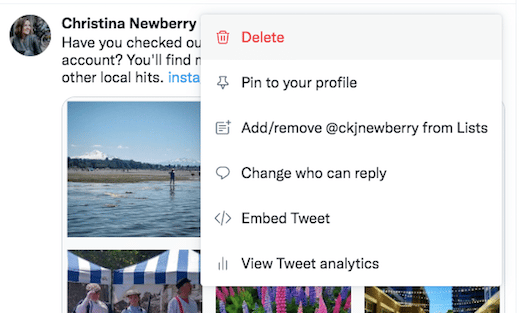
En hier is hoe je iets dat je geretweet hebt kunt verwijderen:
- Scroll op je profielpagina naar het item dat je hebt geretweet.
- Beweeg uw cursor over de Retweet pictogram .
- Klik op Ongedaan maken Retweet .

Methode 2: massaal oude tweets verwijderen
In plaats van te zoeken naar specifieke items op je tijdlijn, is het soms makkelijker om tweets massaal te verwijderen.
Zoals we hierboven al zeiden, is er geen native optie om dit binnen Twitter te doen, maar er zijn apps waarmee je oude tweets in bulk kunt verwijderen.
Enkele van de beste opties zijn:
- TweetDelete, waarmee je tweets massaal kunt verwijderen op basis van hoe oud ze zijn of op basis van specifieke trefwoorden of zinnen.
- TweetDeleter, waarmee je oude tweets kunt verwijderen op basis van trefwoorden, datum, type en media. Een bonus van TweetDeleter is dat het je oude tweets in een privéarchief bewaart, zodat ze van Twitter worden verwijderd maar nog steeds voor jou beschikbaar zijn.
- Met Semiphemeral kun je oude tweets massaal verwijderen, terwijl je de tweets met een bepaalde mate van betrokkenheid kunt bewaren. Je kunt ook afzonderlijke tweets selecteren om te bewaren voor verwijdering.
Als je een app van derden gebruikt, moet je de app toegang verlenen tot je Twitter-account. Het is een goed idee om die toegang in te trekken zodra je alles hebt gedaan wat je moet doen.
Methode 3: Oude tweets automatisch verwijderen
Misschien retweet je graag dingen, maar wil je niet dat die tweets eeuwig op je tijdlijn blijven staan. Of misschien wil je alleen tweets op je tijdlijn houden die een bepaald niveau van betrokkenheid bereiken.
In dit geval is een automatische verwijderingsdienst een goede optie. Met alle bovenstaande tools voor massale verwijdering kun je ook lopende taken instellen waarmee tweets na verloop van tijd automatisch worden verwijderd.
Bijvoorbeeld, hier is hoe de lopende Twitter verwijderingstaken setup eruit ziet in Semiphemeral.
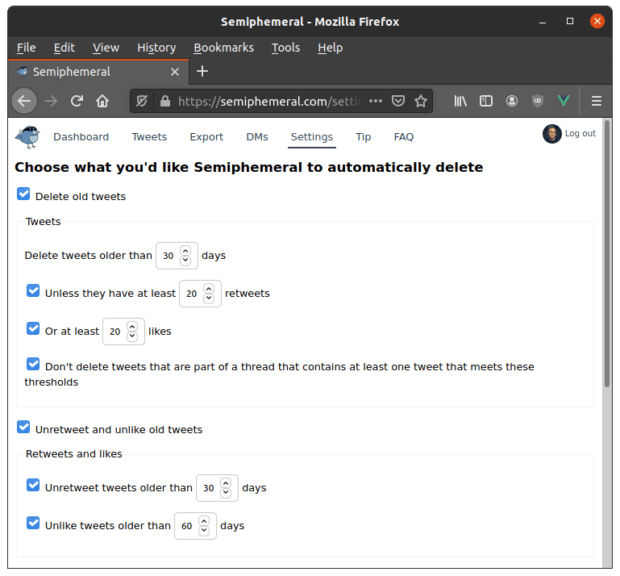
Bron: micahflee.com
Methode 4: De (bijna) nucleaire optie
WAARSCHUWING: Met deze methode behoudt u uw gebruikersnaam, maar verliest u al uw volgers. Dit is echt een account reset. Gebruik deze methode alleen als laatste redmiddel.
Als je echt een nieuwe start wilt op Twitter, kun je je account volledig wissen en opnieuw beginnen. Daarvoor moet je een nieuw account aanmaken met een tijdelijke gebruikersnaam, je oude account verwijderen en dan een gebruikersnaamswitcheroo doen.
Deze methode is niet voor bangeriken! Maar als je echt alles wilt schrappen, hier is hoe het werkt.
- Maak een nieuw Twitter account aan met een nieuwe (tijdelijke) gebruikersnaam.
- Verwijder je bestaande Twitter account. (Yikes! Echt. We menen het als we zeggen dat deze methode geen grap is.) Zodra het account is verwijderd komt je gebruikersnaam beschikbaar, dus doe dit volgende deel snel.
- Verander de naam van uw nieuwe account met de tijdelijke gebruikersnaam in uw vorige gebruikersnaam:
- Klik op de profielpagina op de drie stippen (meer) icoon .
- Klik op Instellingen en privacy.
- Klik op Uw rekening.
- Klik op Rekeninginformatie en bevestig uw wachtwoord,
- Klik op Gebruikersnaam en voer dan uw originele gebruikersnaam in.
Dat is het. Je hebt nu een gloednieuwe Twitter account met 0 tweets - en 0 volgers! - maar de lei is helemaal schoongeveegd.
Gebruik SMMExpert om uw Twitter accounts te beheren naast al uw andere social media profielen. Vanuit een enkel dashboard kunt u uw concurrenten volgen, uw volgers laten groeien, tweets inplannen en uw prestaties analyseren. Probeer het vandaag nog gratis uit.
Aan de slag
Doe het beter met SMMExpert de alles-in-één sociale media tool. Blijf bij, groei en versla de concurrentie.
Gratis proefperiode van 30 dagen
